Торговый терминал Тинькофф Инвестиции подходит инвесторам и трейдерам, которые хотят проводить сделки на фондовой бирже с учетом характеристик активов. В терминале есть графики, свечи и другие инструменты технического анализа, которые недоступны в мобильном приложении. Как работает торговый терминал Тинькофф Инвестиции и что в нем можно настраивать, разобрался специалист сервиса Бробанк.ру.
Что такое терминал Тинькофф Инвестиции
Для работы в торговом терминале Тинькофф Инвестиции не надо проходить регистрацию, скачивать приложение или устанавливать специальную программу. Доступ есть у всех клиентов, которым открыт брокерский или индивидуальный инвестиционный счет в Тинькофф Банке.
- Что такое терминал Тинькофф Инвестиции
- Для чего подходит терминал
- Настройки терминала
- Виджеты
- Заявка
- Активные заявки
- Инструменты
- График
- Легкий график
- Стакан
- Скринер
- Об инструменте
- Календарь дивидендов
- Портфель
- История операций
- Пополнение и вывод
- Маржинальная торговля
- Подписки
- Пульс
- Техподдержка и обратная связь
Работать в торговом терминале можно с любого компьютера, ноутбука или планшета и через любой браузер. Нет никаких требований к операционной системе. Доступ с официального сайта Тинькофф банка.
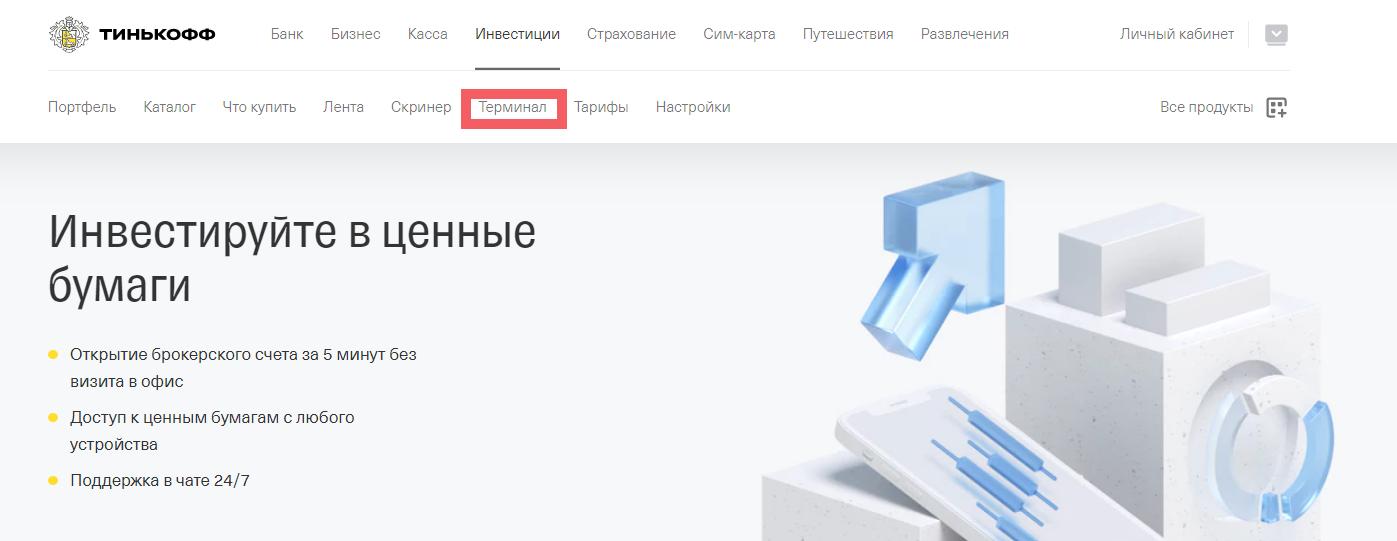
Платить за торговый терминал Тинькофф Инвестиции не надо. Нет ни единоразового платежа при первом входе, ни абонентской платы. Доступ у клиентов бесплатный на весь период действия брокерского счета или ИИС.
Для чего подходит терминал
В личном кабинете мобильного приложения Тинькофф Инвестиции пользователю надо переключаться между вкладками, а в терминале все можно настроить в одном окне. Здесь сразу видны графики, стакан, список бумаг в портфеле и другая информация полезная для трейдера.
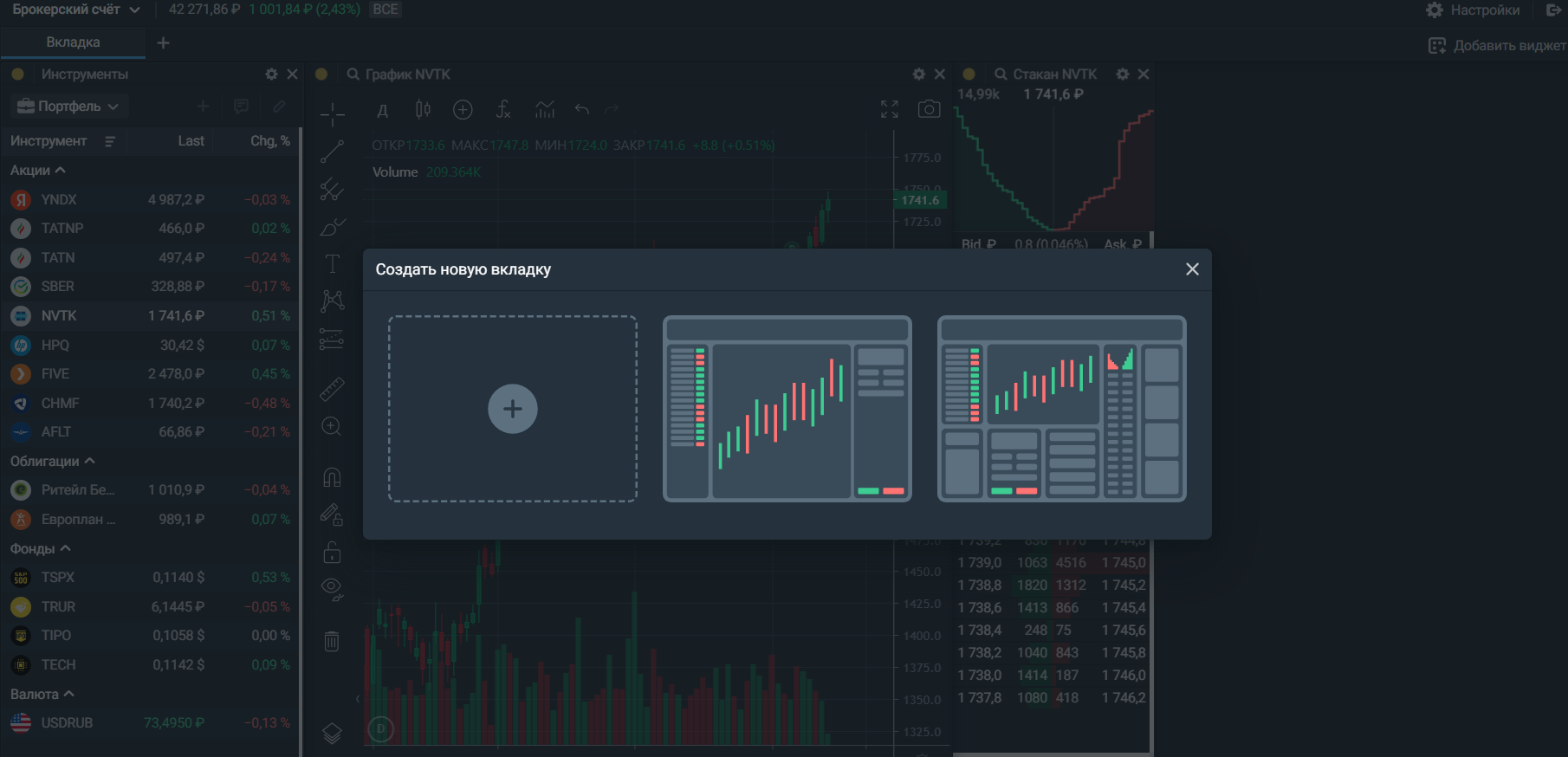
Инвестор внутри терминала может открыть неограниченное количество вкладок. Это удобно, если нужно отслеживать несколько отраслей или активов одновременно.
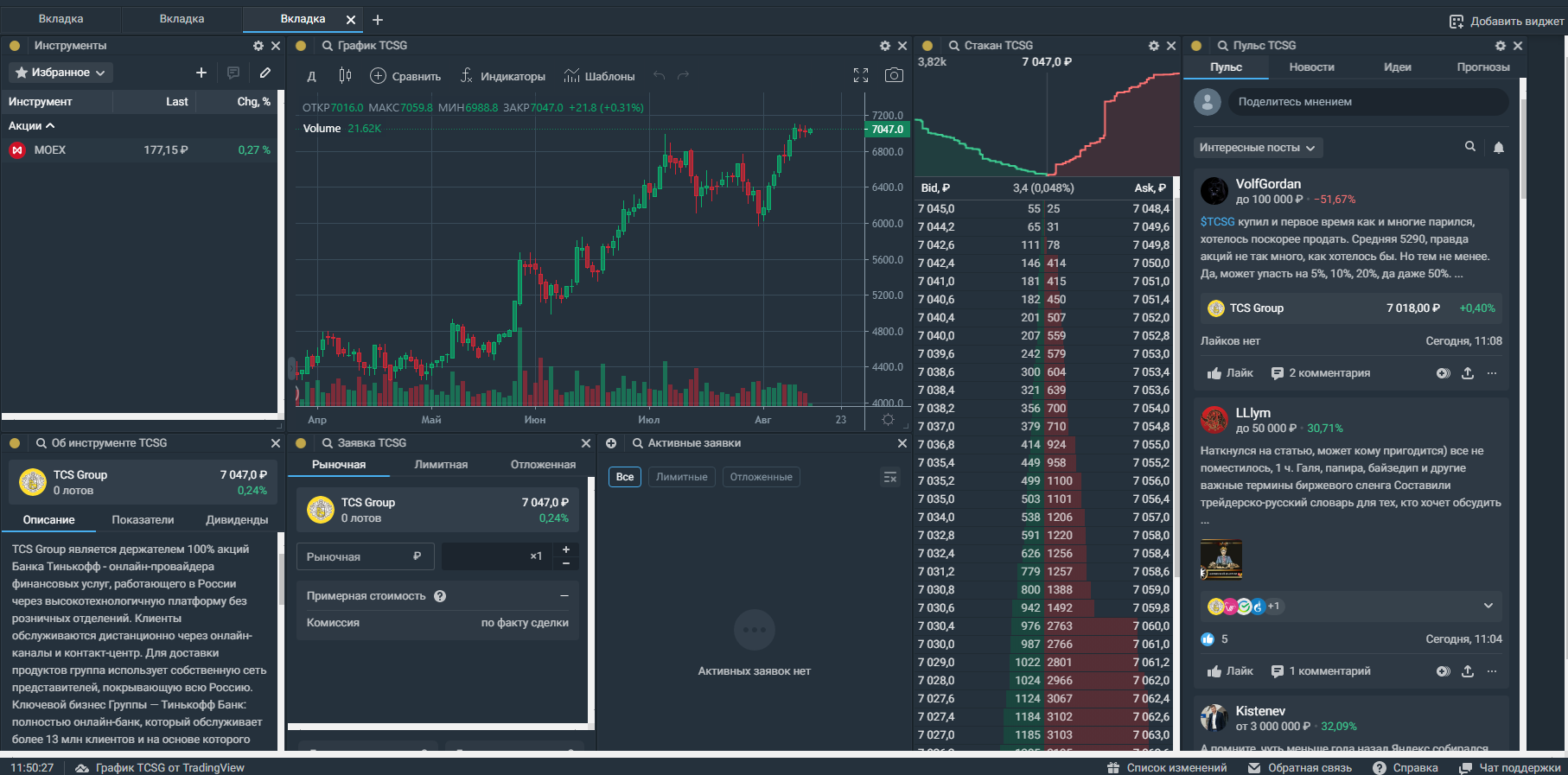
При выходе из терминала все настройки сохраняются. Поэтому при очередном запуске пользователь попадает в рабочее пространство уже настроенное под его задачи
Настройки терминала
Опция «Настройки» выглядит как шестеренка. Она расположена в правом верхнем углу терминала.
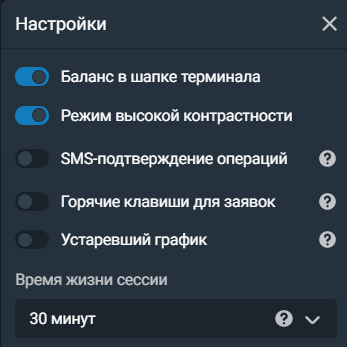
Здесь можно подключить или отключить такие функции:
- отображение баланса в шапке;
- режим высокой контрастности;
- подтверждение операций по смс;
- использование горячих клавиш для работы с заявками;
- отображение устаревшего графика.
Пользователь может самостоятельно установить «время жизни» торговой сессии от 10 минут до 5 часов. Чем короче период, тем чаще придется проходить авторизацию, если не находиться в терминале постоянно в течение этого срока.
Наиболее короткую сессию желательно устанавливать при работе с чужого компьютера или планшета. При таких настройках терминал Тинькофф Инвестиции автоматически закроется при бездействии пользователя дольше 10 минут.
Виджеты
В торговом терминале Тинькофф Инвестиции 15 виджетов:
- заявка;
- активные заявки;
- инструменты;
- график;
- легкий график;
- стакан;
- скринер;
- об инструменте;
- календарь дивидендов;
- портфель;
- история операций;
- пополнение/вывод;
- маржинальная торговля;
- подписки;
- пульс.
Виджеты – это специальные элементы, из которых складывается рабочий терминал. Каждый инвестор решает сам, какие виджеты сделать активными, а какие отключить.
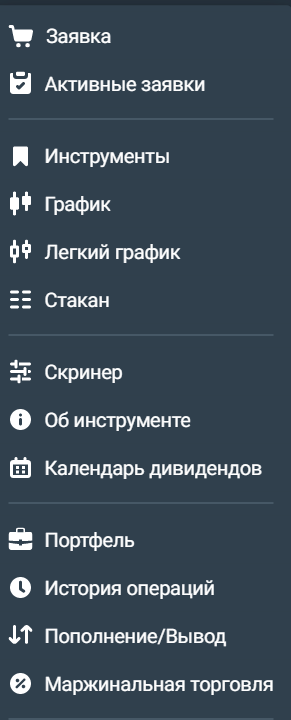
К любой акции, облигации или другому активу можно привязывать нужные виджеты. Если необходимость в каком-то одном отпала, его можно закрыть, а на это место установить новый.
Каждый виджет можно перемещать по полю, а также переименовывать, менять размер, привязывать или отключать. Рассмотрим, как работать и пользоваться виджетами в торговом терминале Тинькофф Инвестиций.
Заявка
С помощью виджета «Заявка» клиент отдает брокеру распоряжение на проведение сделки:
- биржевая заявка – та, которая будет исполнена сразу;
- отложенная – та, которую брокер проведет при наступлении одного из трех событий – стоп-лосс (остановить убыток), тейк-профит (зафиксировать прибыль) или стоп-лимит (предотвратить убыток от противоположного движения цены).
В торговом терминале Тинькофф Инвестиции биржевые заявки могут быть рыночными и лимитными.
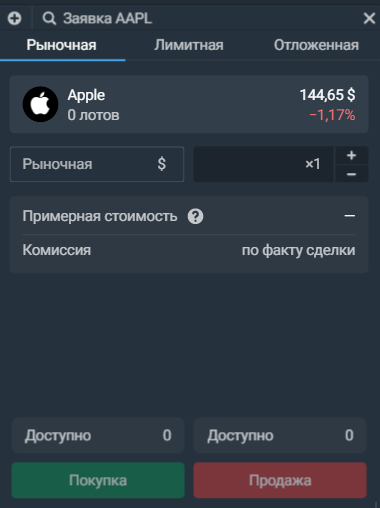
Рыночная заявка. Для ее исполнения достаточно указать количество лотов, которые нужно купить или продать. Цена сделки установится в момент ее заключения, исходя из спроса и предложения актива.
Лимитная заявка. При подаче такой заявки инвестор самостоятельно устанавливает цену, по которой готов заключить сделку. Период действия лимитной заявки зависит от продолжительности торговой сессии или от того смог брокер исполнить всю заявку или только частично.
Отложенная заявка превратится в биржевую, если выполнится условие достижения определенной цены, которую указал инвестор или трейдер. В торговом терминале пользователям доступны 6 видов отложенных заявок – три типа по два варианта:
- стоп-лосс на покупку и продажу;
- тейк-профит на покупку и продажу;
- стоп-лимит на покупку и продажу.
В мобильном приложении Тинькофф Инвестиций возможностей меньше. Инвесторам доступны только стоп-заявки на продажу.
Активные заявки
С помощью этого виджета созданные заявки можно отсортировать по типу. Выбрать только лимитные или отложенные, или сразу все. Здесь же можно отменить заявки на сделку по одной или все сразу.
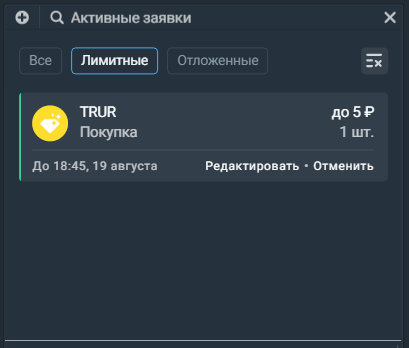
Если планы изменились, отложенные и лимитные заявки можно отредактировать. Если откорректировать или аннулировать заявку не получилось, система выдаст уведомление. Такие ситуации возникают, если, к примеру, заявка уже была принята и отработана брокером.
Инструменты
При первой загрузке виджета «Инструменты» пользователь видит все активы, которые находятся у него в избранном.
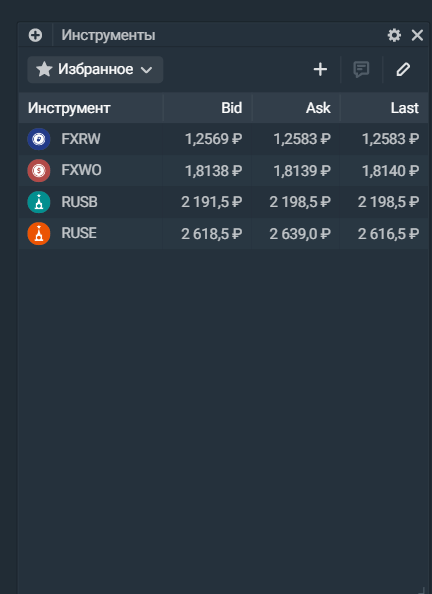
Если важнее наблюдать за портфелем, можно активировать эту вкладку.
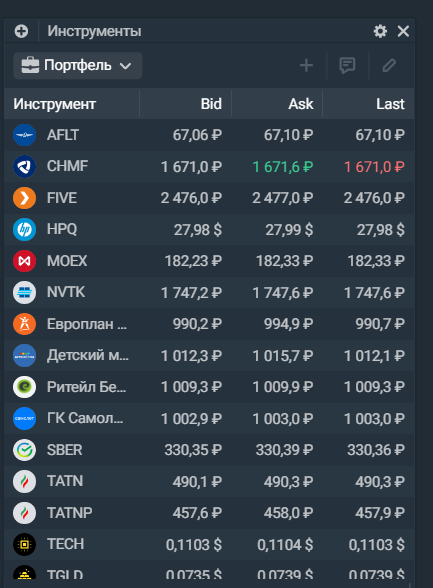
Активы можно сортировать по типу – акции, облигации, фонды, фьючерсы и валюты. Если нажать на шестеренку в правом верхнем углу виджета «Инструменты», их можно упорядочить по одному из 13 параметров. Если установить галочку, столбец появляется рядом с активом, а если ее снять – исчезает.
Устанавливать сразу все критерии группировки неудобно, поэтому инвестор решает сам, что он хочет видеть – спред, лучшее предложение на покупку или объем торгов в лотах. Параметры указаны на английском, чтобы понять, что они означают, наведите курсор мыши на знак вопроса.
График
Виджет графика отображает историю цены, выбранного актива.
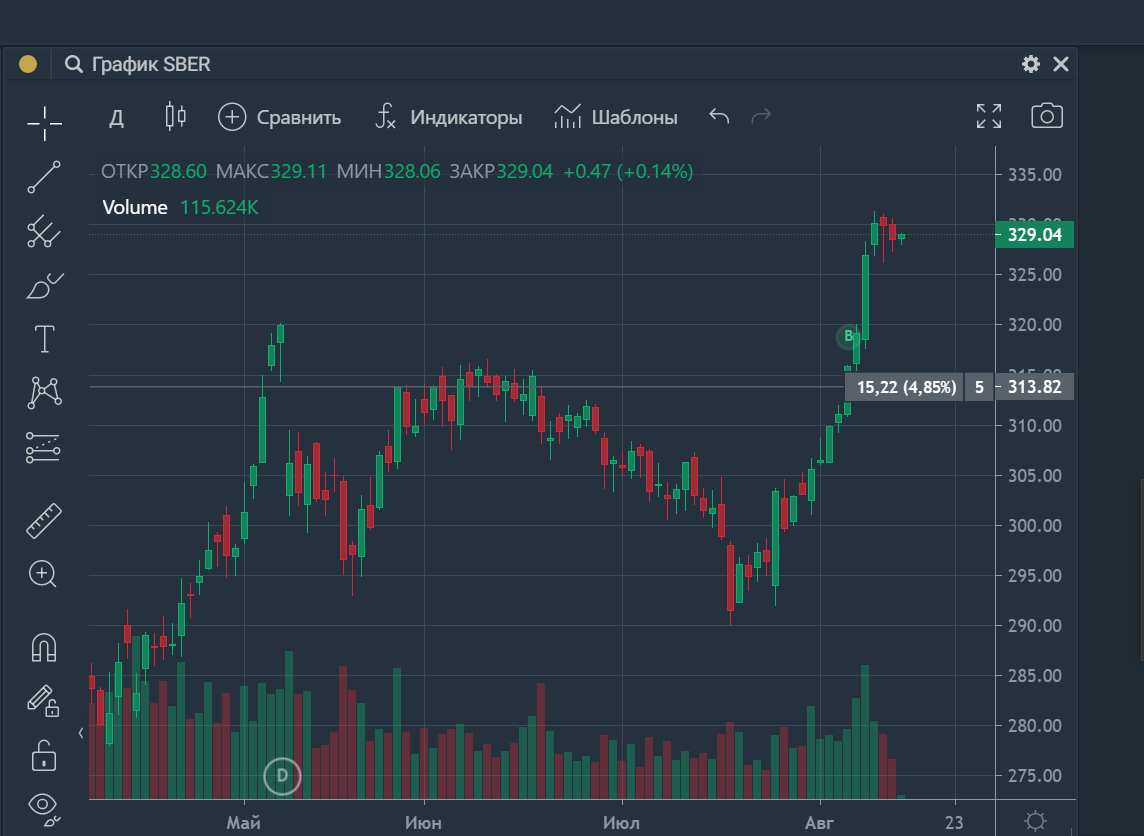
По горизонтальной оси отложены даты, по вертикальной – стоимость. Временной период или таймфрейм можно установить в трех вариантах:
- минуты – от 1,2, 3, 5, 10,15 или 30;
- часы – 1,2 или 4;
- дни – день, неделя, месяц.
Трейдеры могут закрепить на панели те таймфремы, которыми они пользуются чаще всего.
Отображение графика в терминале Тинькофф Инвестиции доступно в 7 вариантах:
- бары;
- японские свечи;
- пустые свечи;
- свечи Хейкен Аши;
- линия;
- область;
- базовая линия.
В виджете можно сравнивать динамику двух активов одновременно, как в одном окне, так и двумя отдельными друг от друга графиками.
Активным трейдерам доступен широкий набор индикаторов. Они спрятаны в одноименной вкладке и разворачиваются по щелчку мыши. В самом верху списка размещена строка поиска, где можно вписать первые буквы нужного индикатора, чтобы он отобразился на графике. Набор нескольких индикаторов на одном графике можно сохранить в шаблонах.
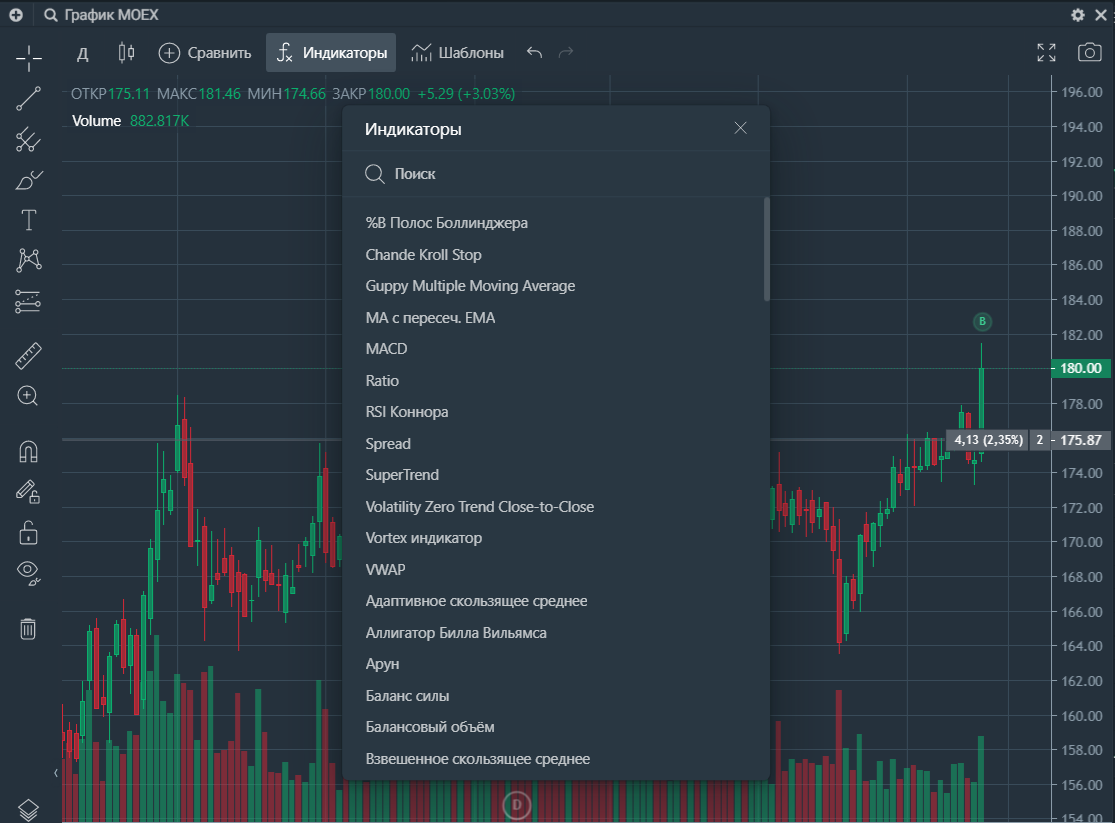
Любое действие на графике, например, добавление или сравнение можно отменить. Для этого в верхней панели находится кнопка обратной стрелки – «отменить действие».
С левой стороны виджета по вертикали расположены инструменты для рисования, в их числе линейка, магнит, вилы, кисть и многие другие. С помощью настроек график можно отрегулировать по цвету и привязать к своему часовому поясу.
На графике видны проведенные сделки, выплата дивидендов и средняя стоимость актива в портфеле. Также через этот виджет регулируются активные лимитные заявки, которые можно отредактировать или отменить.
Легкий график
Второй виджет с графиком назван легким из-за более простого отображения данных. У него только три формата отображения – свечи, бары и линия. Временные промежутки, которые может устанавливать пользователь, такие же, как и в виджете «График».
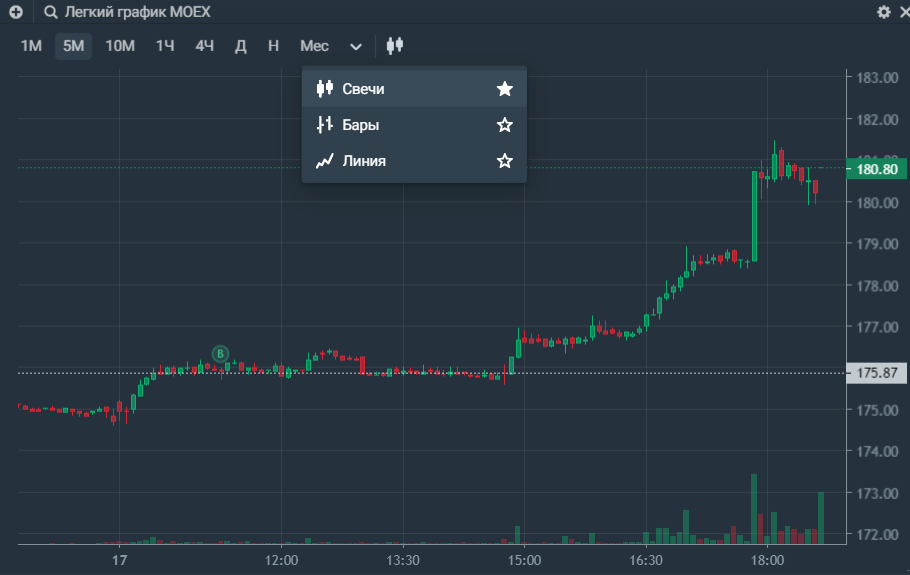
Через вкладку настройки в виде шестеренки можно добавить или убрать с графика:
- объем торгов;
- операции;
- события;
- среднюю цену позиции;
- лимитные заявки;
- отложенные заявки;
- метки цен без наложения;
- выбор масштаба скроллом.
На легком графике терминала нет доступа к инструментам технического анализа.
Стакан
С помощью стакана инвесторы и трейдеры в терминале Тинькофф Инвестиции отслеживают количество лимитных заявок на покупку и продажу актива.
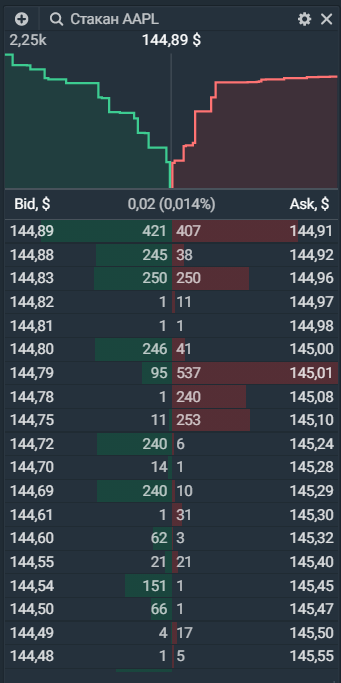
Отображать спрос и предложение можно в трех форматах:
- компактный;
- классический в одну колонку;
- классический в две колонки.
Здесь же можно настроить:
- глубину стакана от 10 до 50;
- график глубины;
- спред;
- нарастающий объем;
- доходность облигаций.
Любой из них можно добавить или убрать по желанию пользователя.
Скринер
С помощью скринера пользователи терминала Тинькофф Инвестиции могут отбирать активы по 35 параметрам. Это могут быть дивиденды, финансовые показатели, мультипликаторы, капитализация, аналитический консенсус-прогноз, динамика, объем торгов. Для выбора подходящего фильтра можно использовать строку поиска.
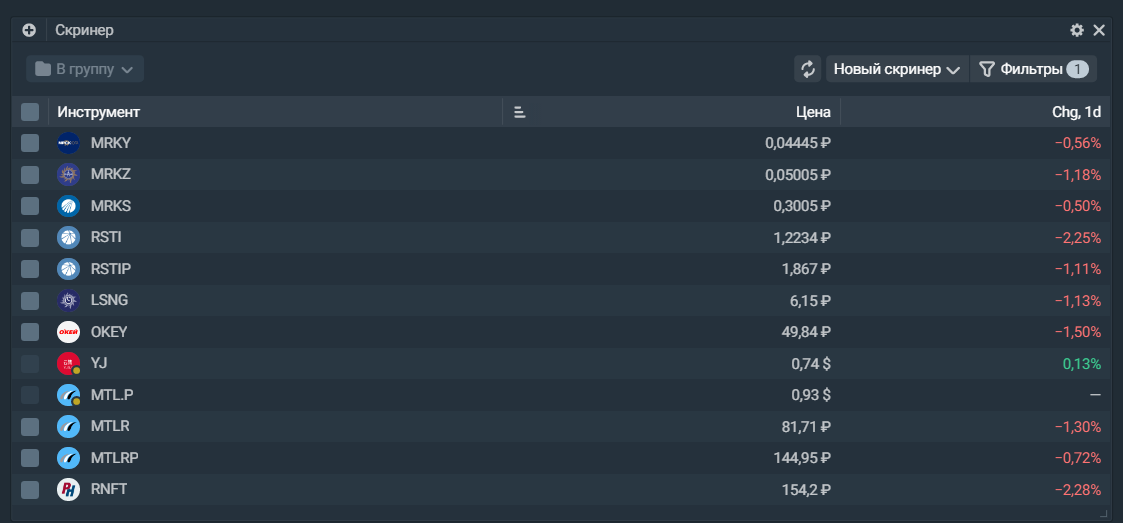
В виджете собрано 8 готовых скринеров:
- высокий потенциал;
- дивидендные акции;
- стабильный рост;
- дивиденды в течение недели;
- отчитаются в течение недели США;
- быстрорастущая прибыль;
- кандидаты в шорт;
- волатильные.
Если ни один из вариантов не подходит можно создать несколько своих скринеров по интересующим показателям.
Об инструменте
В этом виджете содержатся данные об активе. Если интересует акция, будет дана информация об эмитенте на трех вкладках:
- описание;
- показатели;
- дивиденды.
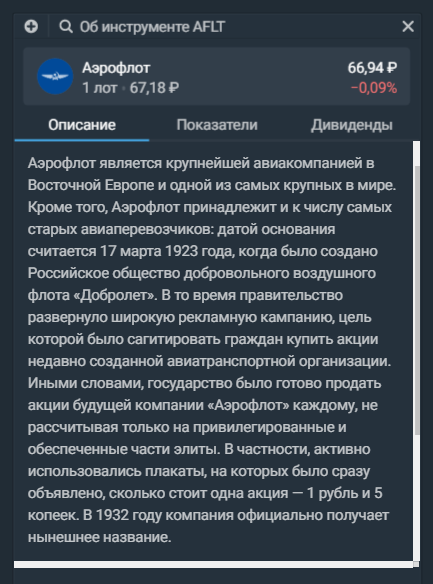
Здесь же видны:
- официальный сайт компании, выпустившей акцию;
- наименование биржи, на которой обращается ценная бумага;
- страна риска, где компания ведет свою основную деятельность.
У облигаций также 3 вкладки:
- описание;
- о выпуске;
- купоны.
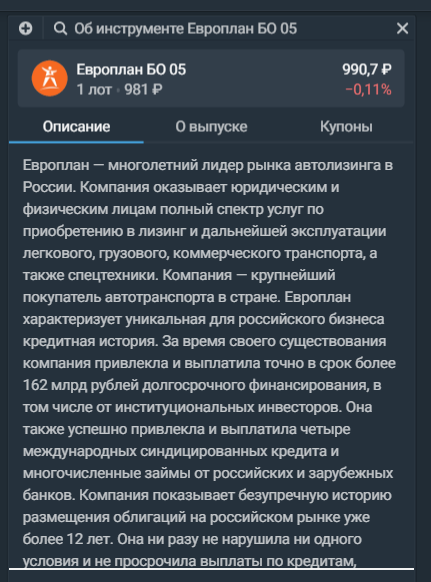
На вкладке «Описание» по облигациям доступны:
- название биржи, где можно купить и продать ценную бумагу;
- наименование страны риска;
- уровень рейтинга компании, который рассчитывается на основании кредитного рейтинга и рыночного риска облигации.
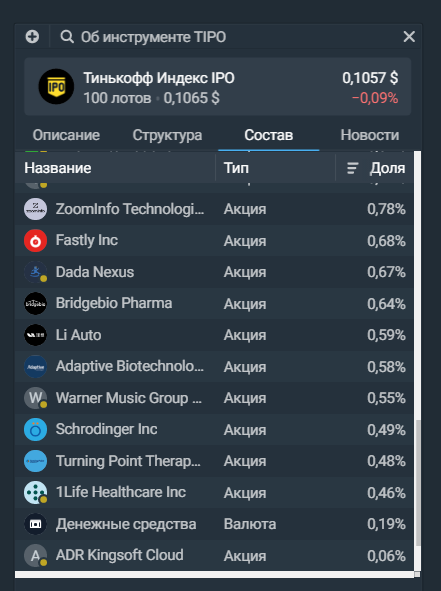
При просмотре данных о фонде, инвестору доступны 4 вкладки:
- описание;
- структура;
- состав;
- новости.
В разделе описания кроме общей информации о фонде доступны:
- название биржи, где можно купить и продать паи фонда;
- среднегодовая доходность в процентах;
- география инвестиций фонда;
- уровень риска;
- размер комиссии брокера, фонда и депозитария.
В разделе «Структура» собраны данные о стратегии, типе активов, отраслях и странах. А также представлены информация об исторической доходности фонда и показателях стратегии.
Календарь дивидендов
В календаре дивидендов видны все выплаченные дивиденды и те, которые только планируются эмитентом.
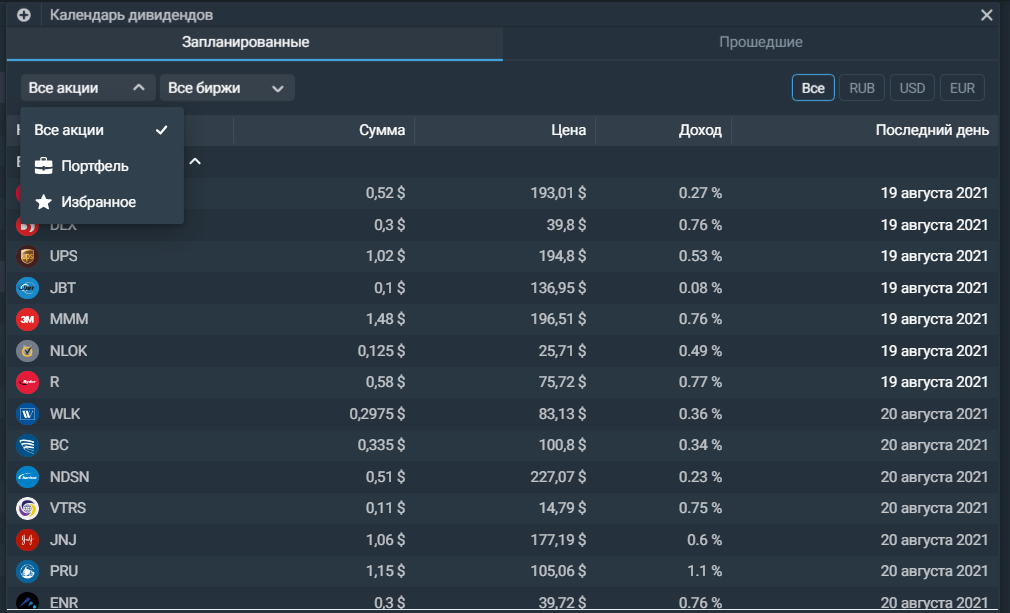
В таблице по каждой акции собраны такие параметры:
- название актива;
- сумма;
- цена;
- доход;
- дата, до которой надо купить актив, чтобы попасть в реестр владельцев.
Дивиденды можно отсортировать по нескольким критериям:
- актив: все акции, портфель или избранные;
- валюта: рубли, доллары, евро;
- биржа: все биржи, либо только Московская или Санкт-Петербургская.
В верхней части виджета можно выбрать тип отображения уже выплаченных или только запланированных дивидендов.
Портфель
В окне «Портфель» собраны данные по всем активам, которые уже куплены инвестором или трейдером или те, под которые деньги зарезервированы на покупку.
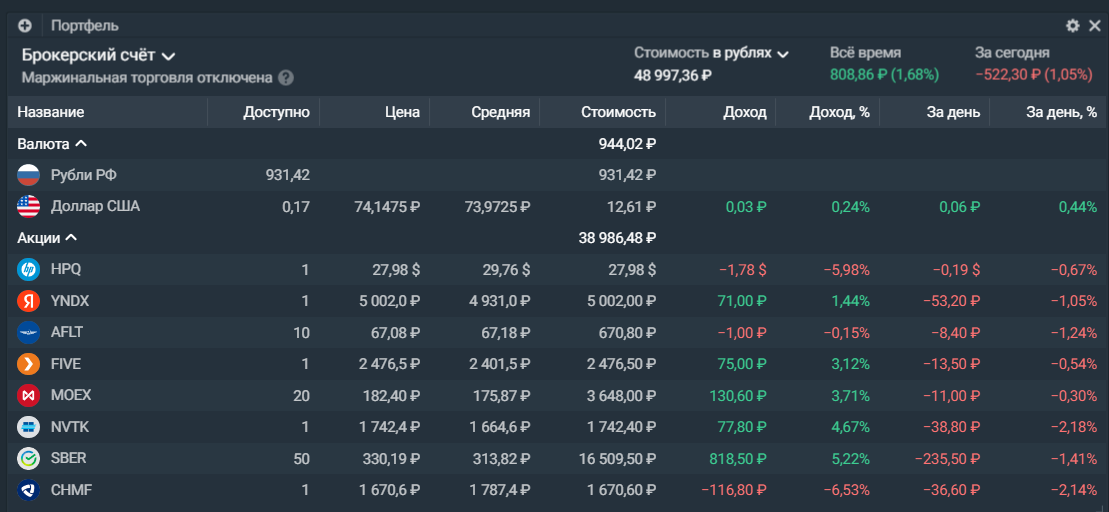
Через вкладку настроек в виде шестеренки, можно добавить или убрать столбцы, которые видны пользователю. В стандартном виде активны:
- цена;
- средняя цена;
- стоимость;
- доход;
- доход в %;
- за день;
- за день в %.
По каждому из этих критериев можно упорядочить значения активов в портфеле – от большего к меньшему и наоборот. Пользователь может менять столбцы местами, а также убирать или добавлять новые.
История операций
В истории операций по активу в терминале Тинькофф Инвестиции доступны:
- дата проведения сделки;
- размер комиссии уплаченной брокеру;
- содержание операции – покупка или продажа;
- количество лотов;
- сумма покупки;
- время заключения сделки.
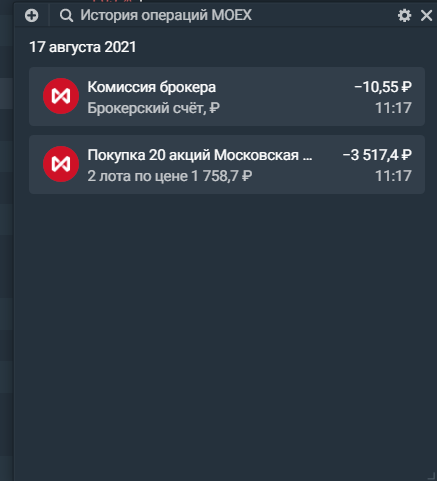
В настройках можно добавить вкладку с отображением отмененных операций.
Пополнение и вывод
С помощью этого виджета можно пополнять и выводить деньги между брокерским счетом и банковским, открытым в Тинькофф банке. Действия со счетами и картами других банков ни в торговом терминале, ни в мобильном приложении инвесторам и трейдерам недоступны.
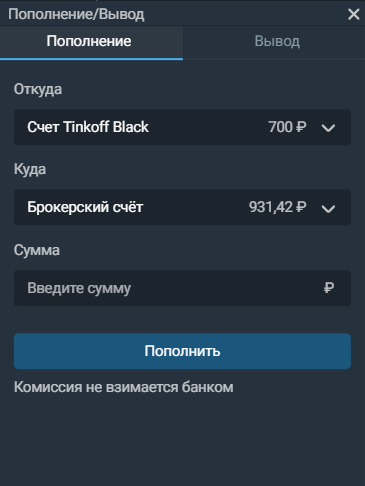
Пользователь может выбрать любую карту Тинькофф для пополнения или вывода средств. Банк не берет комиссию за операцию.
Маржинальная торговля
В стандартных настройках маржинальная торговля отключена у всех пользователей терминала Тинькофф Инвестиции. Активировать ее можно только вручную. Таким способом брокер защищает новичков от повышенного риска из-за недопонимания принципов торговли «с плечом».
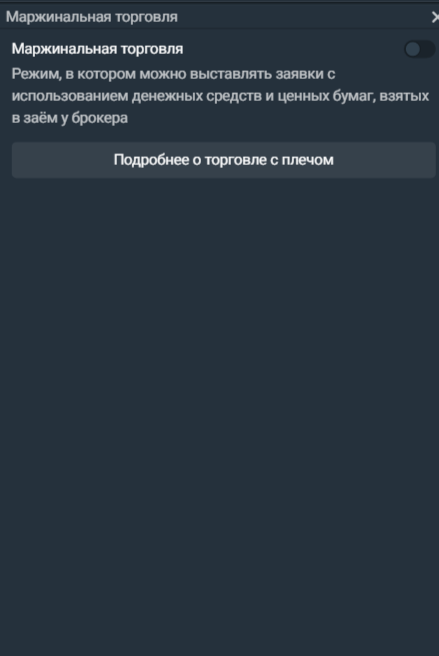
Маржинальная торговля – это сделки на бирже с заемными деньгами брокера или ценными бумагами, которые еще не выкуплены. Чтобы они стали доступны, надо переключить кнопку в правой верхней части виджета.
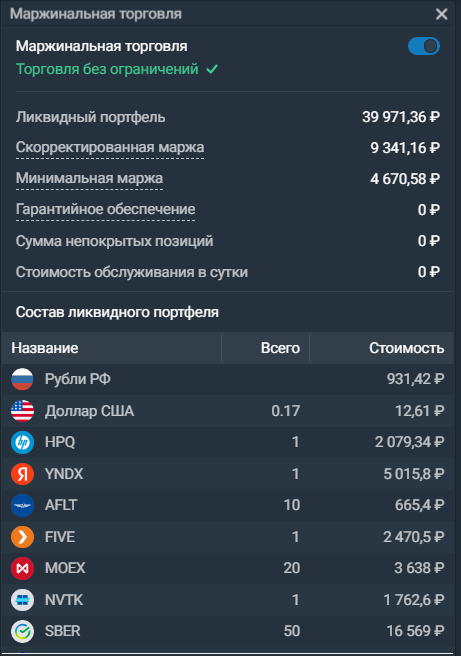
При активации появляется новая информация:
- ликвидный портфель;
- скорректированная маржа;
- гарантийное обеспечение;
- сумма непокрытых позиций;
- стоимость обслуживания в сутки.
Ниже раскрывается таблица, где указаны все активы, которые входят в ликвидный портфель. Если опыта в инвестировании и трейдинга мало, лучше отключить маржинальную торговлю, чтобы случайно не влезть в долги и не потерять весь капитал на неудачных сделках.
Подробнее о том, как работает маржинальная торговля в терминале Тинькофф Инвестиции по этой ссылке. Также на страницу справки можно перейти, если щелкнуть на кнопку «Подробнее о торговле с плечом», которая находится в виджете.
Подписки
В виджете «Подписки» можно настроить уведомления по каждому заинтересовавшему активу, например, при достижении им указанной цены. Оповещения доступны как при росте стоимости инструмента, так и при падении.
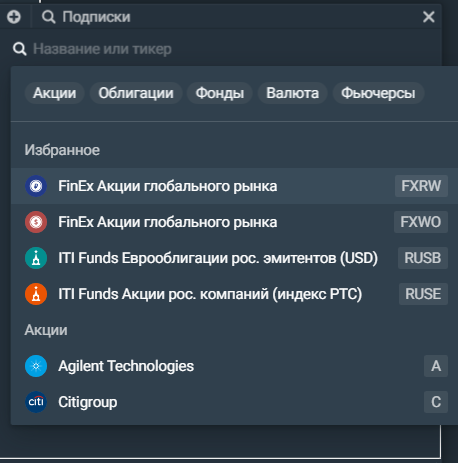
Активы можно упорядочить с помощью фильтров – акции, облигации, фонды, валюты, фьючерсы.
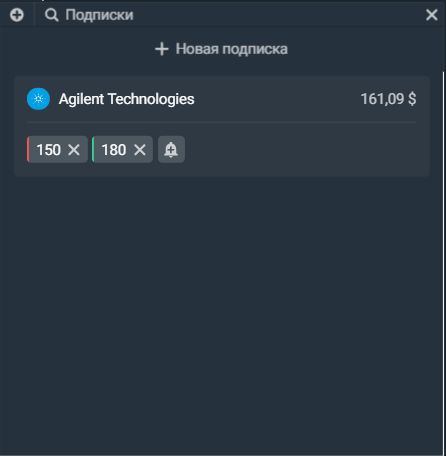
Уведомление при достижении активом установленной цены придет в браузер и на мобильный телефон, привязанный к Тинькофф банку.
Пульс
Виджет «Пульс» содержит 4 вкладки:
- Пульс – чат инвесторов, в котором отображаются посты и сделки участников. Можно поделиться своим мнением с другими пользователями терминала по конкретной сделке или прогнозу.
- Новости. Информация от разных агентств – Reuters, Interfax, DNS, vc.ru, Tinkoff.ru и Тинькофф Журнал. При подключении премиального пакета добавляются новости с сайта Ведомостей и Тинькофф Инвестиций.
- Идеи по активам.
- Прогнозы аналитиков.
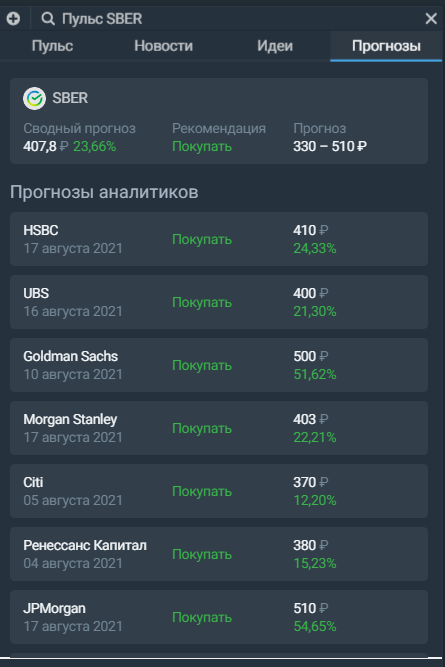
Если с помощью значка лупы выбрать какой-то один актив, во всех 4 вкладках виджета отобразится информация, которая относится только к этому инструменту.
Техподдержка и обратная связь
Чтобы связать со службой поддержки Тинькофф Инвестиции, нажмите на вкладку «Чат поддержки». Она находится в правой нижней части торгового терминала.
Если захотите оставить комментарии, рекомендации или пожелания разработчикам терминала Тинькофф Инвестиции, кликните на вкладку «Обратная связь». Она находится рядом с чатом поддержки. Здесь же можно написать о возникших проблемах, проголосовать за идеи других пользователей и пообщаться с разработчиком.
Источники:
- Тинькофф Инвестиции Терминал — https://www.tinkoff.ru/invest/web-terminal/
- Вход в Торговый Терминал — https://tinkoff.ru/invest-terminal






Комментарии: 2
Is terminal available in english? Since am a foreigner.
Karan, hello. Unfortunately, English is not available.